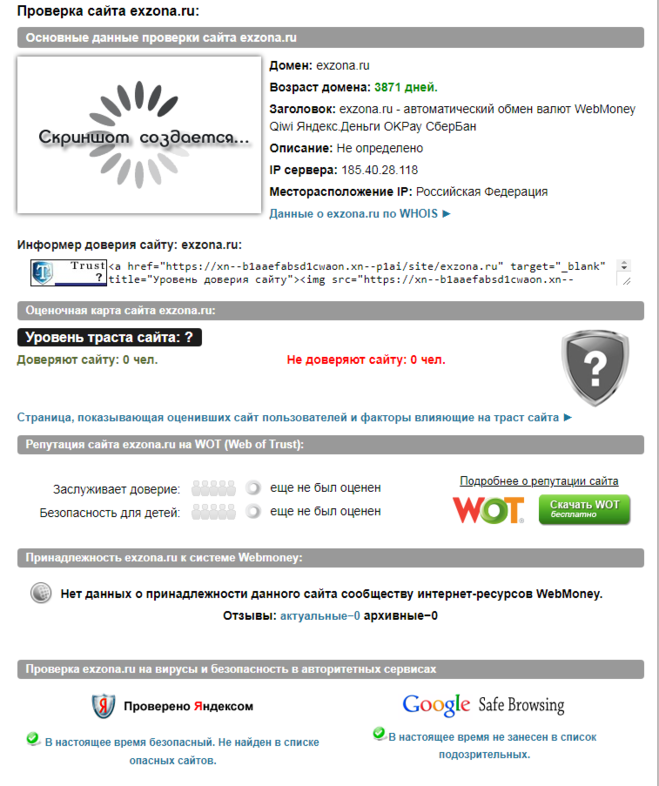Как проверить сайт на вирусы онлайн: инструменты для самостоятельной проверки
Рекомендации для владельцев сайтов, которые хотят проверить проект на наличие вирусов. В статье разберемся как найти и устранить вредоносное ПО.
Вредоносные скрипты и программы угрожают не только сохранности и надежности пользовательским данным, но и воруют пароли CMS, FTP аккаунтов, наносят вред базам данных, несут серьезные репутационные и финансовые риски со всеми вытекающими.
Ниже опишу некоторые способы, которые помогут проверить сайт на наличие вредоносных скриптов, а также полечить зараженный проект, если злоумышленники все же смогли найти уязвимость.
Самый простой способ: сервисы, которые проверяют файлы сайта онлайн
Чтобы проверить файл на вирусы, просто перейдите на сайт онлайн-сканера, укажите адрес сайта для сканирования или загрузите файлы. Сервис проверит файлы на наличие вредоносных программ и предоставит отчет о результатах сканирования.
Вот некоторые из наиболее популярных онлайн-сервисов, которые позволят проверить сайт без необходимости загружать их на компьютер — VirusTotal, Доктор Веб и Hybrid Analysis.
VirusTotal сканирует сайт с помощью более чем 70 различных антивирусных движков и предоставляет подробную информацию о любых обнаруженных угрозах.
Можно использовать отечественный сервис PR-CY, который также поможет определить вирусы. Инструмент не имеет собственных вирусных баз, в результатах вы увидите лишь анализ безопасности от Яндекс и Google.
Можно воспользоваться сервис Google Malware Checker — это бесплатный инструмент, который предоставляется компанией Google. Он позволяет вебмастерам убедиться, что их сайт не содержит вредоносного контента.
Если в результате проверки Google Malware Checker обнаружит на сайте вирусы, то он выведет предупреждение и рекомендации по устранению проблемы. Владелец сайта может использовать эту информацию для удаления вредоносного контента и обеспечения безопасности сайта и пользователей.
Посложнее: Специальные антивирусные плагины для проверки страниц
Антивирусные плагины для браузеров обнаруживают вирусы и другие вредоносные программы на веб-страницах путем анализа кода и поведения страницы в режиме реального времени.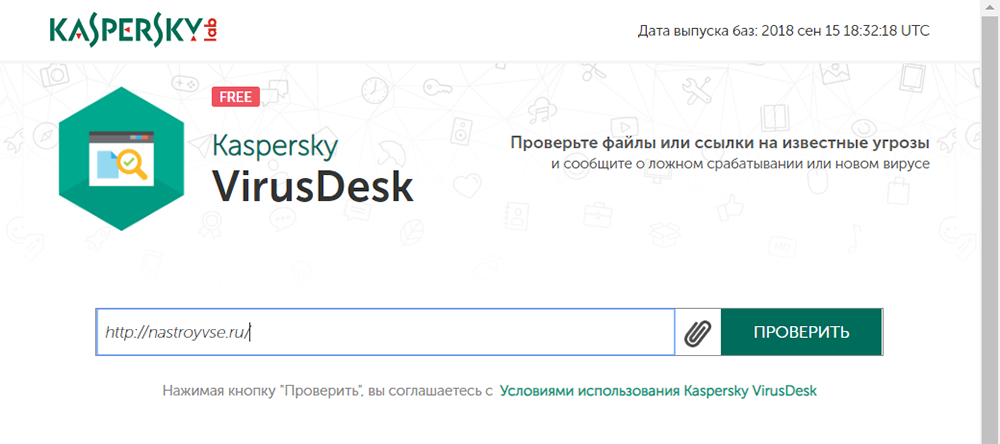
Существует множество антивирусных расширений для браузеров, таких как Avast Online Security, Dr.Web Link Checker, McAfee WebAdvisor, Kaspersky Protection, Norton Safe Web и другие. Установите любое из этих расширений и оно будет проверять сайты на наличие вредоносного контента при открытии страницы.
Хотя эти методы проверки могут быть полезными, они не являются идеальными и могут не обнаруживать все виды вредоносного контента. Поэтому, для более надежного анализа рекомендую использовать иные методы, например онлайн-инструменты и антивирусное программное обеспечение.
Просто, но не так надежно: внутренние функции безопасности браузера
Проверка сайта на наличие вирусов с помощью браузера может быть выполнена с использованием встроенных функций безопасности. Рассмотрим несколько способов проверки сайта на вирусы с помощью браузера.
Функция «Safe Browsing» в браузере Google Chrome. Это встроенный инструмент браузера, который обменивается данными с системой Safe Browsing и сверяет хэши URL и файлов с таблицей, полученной от GSB.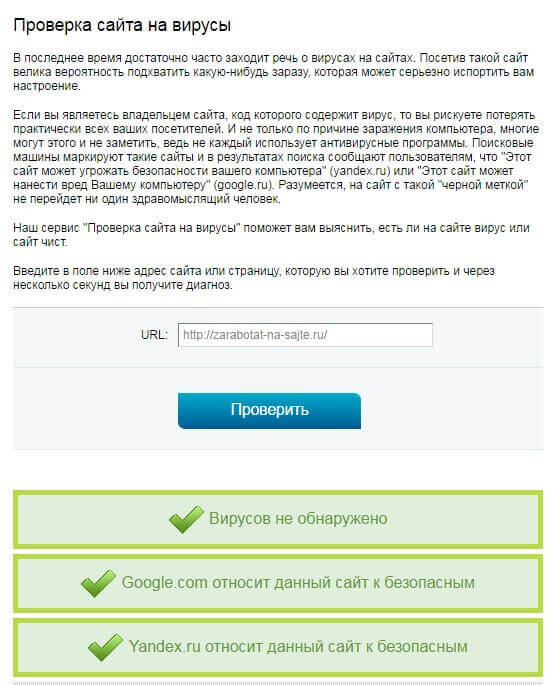 Если сайт содержит вредоносный контент, то вы увидите предупреждение от Google о потенциальной опасности.
Если сайт содержит вредоносный контент, то вы увидите предупреждение от Google о потенциальной опасности.
Аналогично работает функция «SmartScreen» в браузере Microsoft Edge. Если сайт содержит вредоносный контент, то вы увидите предупреждение от браузера. Система предложит возможность вернуться на безопасную страницу или перейти на сайт на свой страх и риск.
Этот метод анализа скорее поможет обезопасить серфинг пользователей в интернете, но не даст полноценной информации о зараженном проекте, не говоря уже о том, чтобы определить и инфицировать зараженный контент.
Сложно, но, возможно, самое эффективное: ручная проверка файлов на компьютере
Если вы не доверяете антивирусному ПО или онлайн-сканерам, то можете выполнить ручную проверку файлов на вирусы. Для этого можно использовать такие инструменты, как Microsoft Safety Scanner или Malwarebytes Anti-Malware.
Чтобы выполнить ручную проверку файлов, выгрузите на свой компьютер файлы сайта через любой FTP-клиент, затем откройте антивирусное ПО и выполните сканирование директорий с файлами.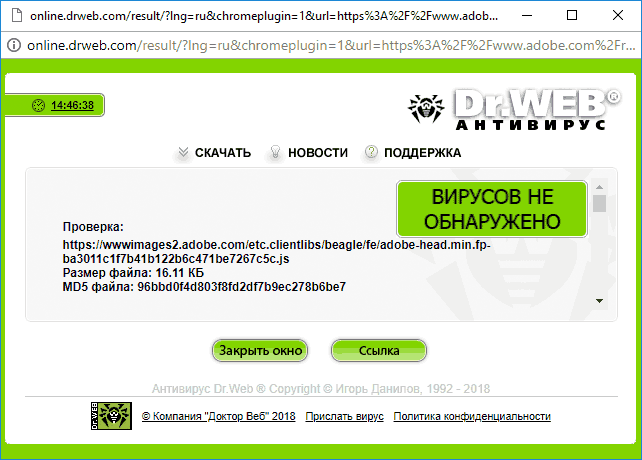
Ещё один рабочий способ: восстановить сайт из резервной копии или обратиться к провайдеру
Если сайт заражен и вам пришло уведомление о наличии вредоносного ПО на вашем аккаунте, то можно сделать следующее:
- Восстановить сайт из резервной копии — прямо с сервера вашего хостинг-провайдера или же развернуть последний «чистый» бэкап. Обычно резервная копия хранится на сервере до 30 дней. Но всё зависит от вашего хостера.
- Если сайт заражен длительное время или восстановление из резервной копии не решило проблему, проверьте сайт на наличие вирусов с помощью инструмента антивирусной проверки, которые есть у большинства популярных хостинг-провайдеров.
Такой инструмент не просто удаляет определенные файлы, он «лечит» их, убирая зараженные фрагменты кода, и дописывает недостающие для работы сайта. Он обнаруживает и устраняет шеллы, бэкдоры, трояны, редиректы и вредоносные коды в PHP, HTML, JS, файлах изображений и системных файлах.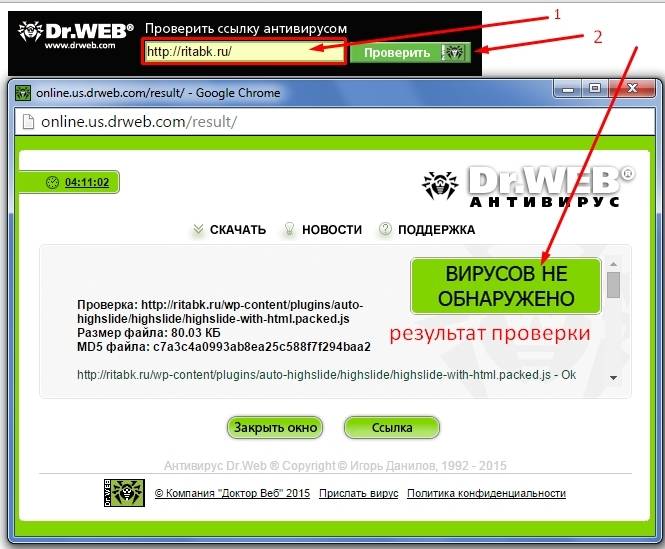
Последние важные рекомендации
После устранения проблемы обязательно обновите используемую CMS до последней стабильной версии, а также все подключенные расширения и плагины.
Вот еще несколько актуальных рекомендаций:
- Обновите все используемые пароли — от услуги хостинга и FTP всех дополнительных аккаунтов, пользователя базы данных и администратора сайта.
- Старайтесь не использовать права «777» на каталоги и файлы сайтов, поскольку эти атрибуты дают любому пользователю полный доступ к файлам и каталогам вашего аккаунта.
- Используйте только официальные темы и плагины CMS. Очень часто во взломанных (nulled) версиях платных скриптов имеются вирусы.
- Используйте сложные пароли (длиной не менее 8 символов, с цифрами и буквами разных регистров). Помните, что простые пароли очень легко подбираются.
- Не храните пароли в FTP-клиентах. Очень часто вирусы берут информацию из FTP-клиента.
В заключение добавлю, что проверка сайта на наличие вирусов является важным шагом для защиты компьютера и личных данных. Правильное применение перечисленных способов может помочь защитить вас от вредоносных программ и сохранить ваши данные в безопасности.
Правильное применение перечисленных способов может помочь защитить вас от вредоносных программ и сохранить ваши данные в безопасности.
Что важного в диджитал на этой неделе?
Каждую субботу я отправляю письмо с новостями, ссылками на исследования и статьи, чтобы вы не пропустили ничего важного в интернет-маркетинге за неделю.
Проверить сайт на вирусы — это просто
Опубликовано в Проверка веб-сайтов 11 Июня, 2014
Все вы, вероятно, видели хотя бы однажды предупреждение «Сайт может угрожать безопасности вашего компьютера» на красном фоне в своем Google Chrome или Yandex Browser при попытке посетить какую-либо страницу. Кроме того, скорее всего вы замечали в результатах выдачи поисковых систем ресурсы, отмеченные как «Сайт может представлять угрозу».
Причина — вредоносный код может создать вам же массу неприятностей, начинающихся с вовлечения вашего устройства в ботнет (хакерская сеть для совершения анонимных атак) и заканчивающихся кражей паролей, банковских кодов, ваших персональных данных, другой информации, представляющей ценность.
Перед владельцем и администратором стоит проблема поиска конкретного вредоносного кода — различные виды угроз: трояны, поисковые и мобильные редиректоры, шеллы, бэкдоры и другие вредоносные коды, которые могут находиться в различных файлах (или в изощренных случаях в их комбинациях) в большом количестве. На одном сайте может быть заражено до 10 тысяч файлов (пример из нашей практики), причем в каждом из них может быть прописан вредоносный код не от одного, а от многих зловредов. Virusdie.ru дает возможность проверить на вирусы, а также вылечить автоматически, удалив вредоносные файлы или излечив их.
О том, как вирусы попадают на сайт и как от этого защититься мы писали в предыдущих постах. Сегодня же мы дадим общие сведения о том, в каких файлах могут находится вредоносные коды, как Яндекс и Гугл находят их, как помечают сайты в блэклистах и о том, как вылечить сайт при помощи Вирусдая.
Как проверяют сайты Яндекс и Гугл
Яндекс и Гугл имеют специальные сервисы, отвечающие за отметки потенциально опасных сайтов в поисковой выдаче и за снятие таких отметок. Такие сервисы у обеих компаний имеют одинаковое название Safebrowsing (безопасный браузинг). Для определения наличия вредоносных кодов используются специальные краулеры и базы данных сигнатур вирусов специализированных антивирусных компаний, поставляющих, скажем, антивирусные решения и средства серверной защиты. Так, например, за определение наличия вредоносного кода для Yandex Safebrowsing отвечает компания Sophos, а Гугл пользуется несколькими базами, в том числе, базой Opera (Да, именно базой разработчика одноименного браузера).
В данном случае речь идет именно о «поверхностном сканировании», т.е. о проверке кода доступных файлов *.JS и *.HTML, *.CSS, а также, о проверке по действию (выявление редиректов и пр.). Кончено, в большинстве случаев выявить полный вредоносный код так не получится (поскольку он в большинстве случаев находится в *.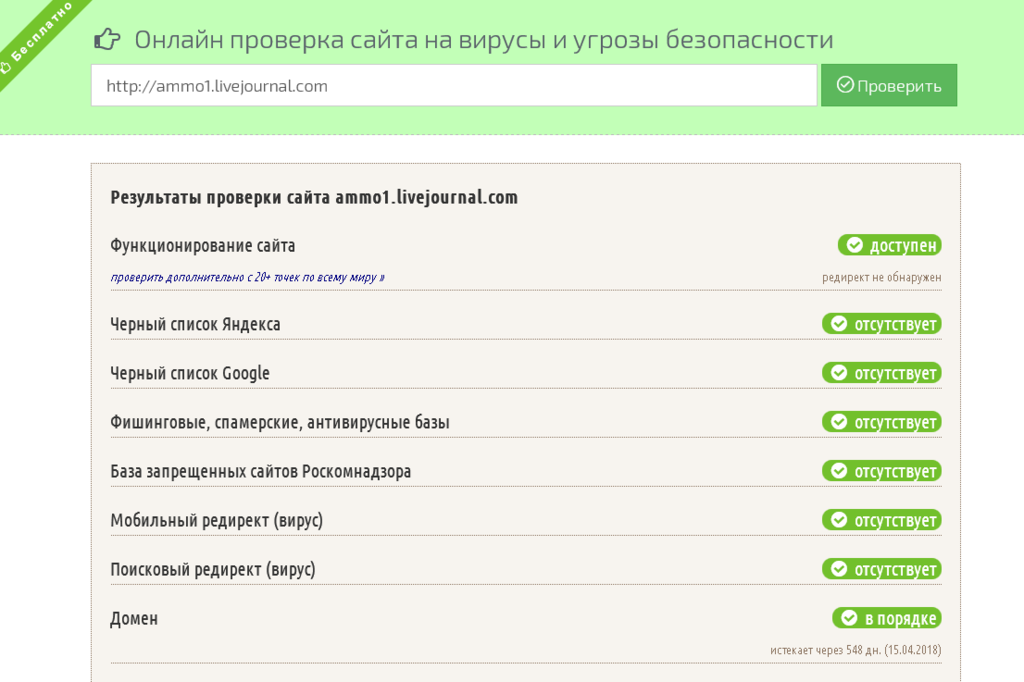 PHP файлах и доступен только с сервера ресурса), но определить сам факт наличия угрозы для пользователя представляется возможным.
PHP файлах и доступен только с сервера ресурса), но определить сам факт наличия угрозы для пользователя представляется возможным.
Как произвести поверхностную проверку сайта на вирусы
Мы ведем разработку бота для поверхностной проверки, поэтому, в случае если вы не хотите использовать бесплатное глубокое сканирование сервиса Вирусдай, мы рекомендуем использовать сервис virustotal.com, принадлежащий сейчас Гугл. Данный сервис хотя и не позволяет увидеть фрагмент обнаруженного вредоносного кода или вылечить сайт, но определяет вердикт сразу по более чем 20 антивирусным базам.
Как произвести глубокую проверку сайта на вирусы
Как вы уже знаете, видимый HTML код и PHP код, содержащий вирус — это абсолютно разные вещи.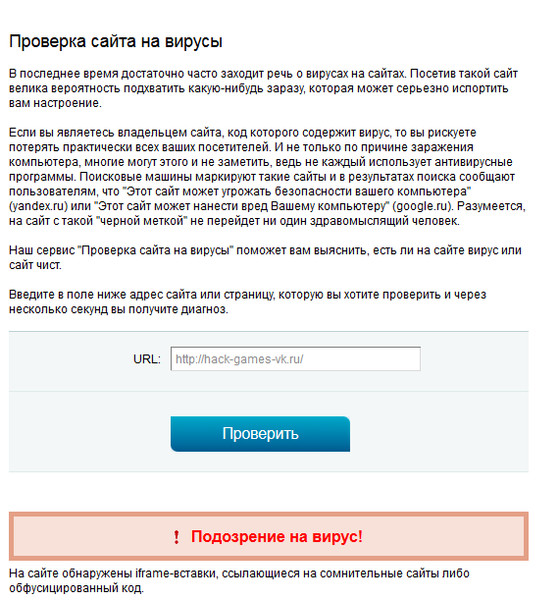 Также нужно помнить, что часто файлы бывают обфусцированными (код запутан самим разработчиком для усложнения задачи изменения исходного кода) и зашифрованными, однако, это не означает, что они содержат вредоносный код. С другой стороны, кажущийся на первый взгляд нормальным код может быть действительно вредоносным.
Также нужно помнить, что часто файлы бывают обфусцированными (код запутан самим разработчиком для усложнения задачи изменения исходного кода) и зашифрованными, однако, это не означает, что они содержат вредоносный код. С другой стороны, кажущийся на первый взгляд нормальным код может быть действительно вредоносным.
Для полного сканирования (HTML, JS, PHP, CSS и т.д.) мы рекомендуем синхронизовать сайт с антивирусом Вирусдай и произвести тотальную проверку. В случае, если сканер показал факт заражения — произведите автоматическое лечение (удаление вирусов), поскольку увиденный поисковыми роботами вредоносный код и помещение в черный список не только снизит поток пользователей на ваш ресурс, но и серьезно обрушит его позиции в поисковой выдаче, на восстановление которых может уйти несколько месяцев или лет.
Теперь Вирусдай будет автоматически сканировать сайт до четырех раз в день и извещать вас об обнаруженных угрозах, которые вы сможете автоматически удалить нажатием одной кнопки из панели управления антивируса.
Бесплатные антивирусы — Общие вопросы. Справка
Если вы соблюдаете правила безопасности при использовании Интернета на своем компьютере или мобильном устройстве, вы защищены от большинства интернет-угроз.
- Срочная помощь
- Бесплатные антивирусы
- Если вирус полностью заблокировал компьютер
- Программы удаления вредоносных программ
Если вам срочно нужно проверить компьютер на вирусы, рекомендуем воспользоваться бесплатными утилитами:
- 9 0005
Kaspersky Virus Removal Tool
Др. Веб-лечение!
Для мобильных устройств подобных утилит нет. Обязательно соблюдайте правила безопасности в Интернете и установите антивирус для защиты своего устройства.
Для обеспечения постоянной защиты вашего компьютера и мобильных устройств установите антивирус с регулярным обновлением вирусных баз. Лучше всего настроить антивирус так, чтобы он постоянно следил за работающими на вашем устройстве программами.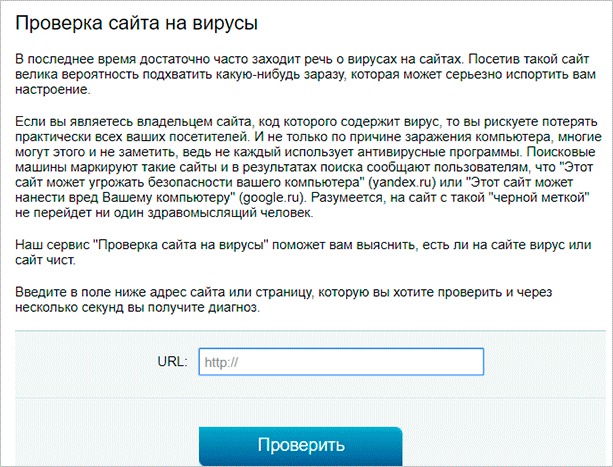
Если вы не можете установить платный антивирус, используйте одну из бесплатных программ, перечисленных ниже. Большинство из них являются пробными версиями платных антивирусов и имеют ограниченный функционал. Но даже пробная версия с ограниченными возможностями может защитить вас во время серфинга в Интернете.
- Компьютер
Kaspersky
SUPERAntiSpyware
AVG AntiVirus FREE
9000 5ClamWin
Comodo Antivirus
Microsoft Security Essentials
360 Total Security 9000 3
Перейдите в Настройки → Google → Безопасность → Google Play Protect.
Включите параметр Сканировать устройство на наличие угроз безопасности.
Kaspersky Internet Security
Avast Mobile Security
AVG AntiVirus FREE 2021
- 90 002 Avira Antivirus Security
Bitdefender Mobile Security
Dr .Web Light
ESET Mobile Security & Antivirus
Антивирус Safe Security (360 Security)
AdGuard — блокирует рекламу.
Healbot — защищает ваши данные.
Kaspersky Security Cloud — защищает ваши данные и конфиденциальность.
McAfee’s Mobile Security — обеспечивает мобильную защиту и сеть VPN.
Norton 360 — обеспечивает защиту и безопасность сети.
Аваст! Free Antivirus
Примечание. Путь может отличаться в зависимости от модели устройства.
Антивирусное программное обеспечение для мобильных устройств имеет ограниченную функциональность. Важно, чтобы вы соблюдали правила безопасности при использовании Интернета на мобильном устройстве и загружали программное обеспечение из официальных источников.
Вы также можете установить Google Play Protect, который регулярно проверяет ваши приложения и устройство на наличие угроз безопасности:
Установите антивирус на мобильное устройство. Вы можете найти полный список бесплатных антивирусов в Google Play. Ниже приведен список некоторых популярных антивирусов:
Внимание. Ваше устройство более уязвимо, если оно подверглось джейлбрейку. Вы должны выбрать приложение для защиты ваших данных.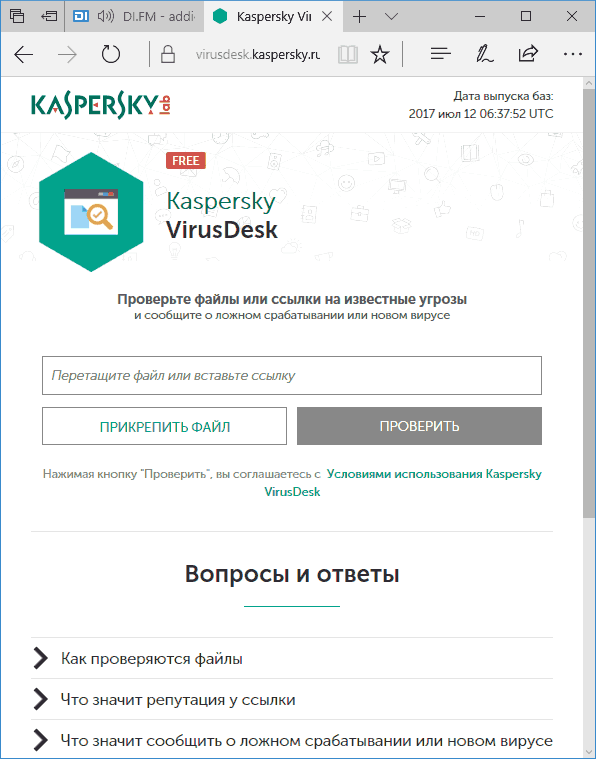
Справедливо считается, что встроенная защита на iOS-устройствах настолько хороша, что вам не нужно устанавливать дополнительное антивирусное программное обеспечение: вы не сможете загрузить какие-либо вредоносные приложения через App Store. Однако вашему устройству может потребоваться дополнительная защита от других угроз, таких как фишинг, спам и перехват данных. Вот что вы можете использовать:
Если вирус полностью блокирует операционную систему, можно использовать образ загрузочного диска с антивирусным сканером:
Dr.Web LiveDisk
Kaspersky Rescue Disk
Для проверки компьютера с помощью загрузочного диска:
Загрузите образ диска на незараженный компьютер.

Сохраните его на компакт-диске, DVD-диске или флэш-накопителе.
Вставьте диск или флешку в зараженный компьютер и перезагрузите его.
Войдите в BIOS во время загрузки компьютера. Чтобы получить доступ к BIOS, вам нужно несколько раз нажать определенную клавишу. Обычно это F2, Del или Esc. Узнать точную клавишу можно во время перезагрузки: внизу экрана появится сообщение, например, «Нажмите F2, чтобы запустить SETUP».
Настройте последовательность загрузки таким образом, чтобы компьютер сначала загружался с подготовленного носителя.
Еще раз перезагрузите компьютер. На этот раз он загрузится с вашего носителя и запустит антивирус.
Запустите сканирование и подождите, пока антивирус полностью проверит систему и удалит обнаруженные вирусы.
Извлеките загрузочный диск и перезагрузите компьютер. Верните настройки последовательности загрузки в исходное состояние.

После очистки компьютера установите антивирус, прежде чем делать что-либо еще.
- В браузере
Яндекс Браузер блокирует шокирующую и навязчивую рекламу. Если ваш браузер показывает вам навязчивую и шокирующую рекламу, открывает новые вкладки с рекламой или перенаправляет на нежелательные сайты, проверьте свою операционную систему с помощью программы удаления рекламного вредоносного ПО:
- Windows
AdGuard
AdGuard
Adblock Plus
AdGuard Content Blocker
9 0005AdBlock для мобильных устройств
Adblock Plus для Safari
AdBlock Pro для Safari
AdGuard
AdShield
- В других приложениях
- Если вы видите рекламу в различных приложениях на вашем мобильном устройстве, возможно, устройство заражено вирусом.
 Перейдите к списку недавно загруженных приложений и определите то, которое вызвало заражение. Удаляйте приложения одно за другим и проверяйте, исчезла ли нежелательная реклама.
Перейдите к списку недавно загруженных приложений и определите то, которое вызвало заражение. Удаляйте приложения одно за другим и проверяйте, исчезла ли нежелательная реклама.
Связаться со службой поддержки
защита от интернет-мошенничества. Справочная информация
В Интернете часто встречается мошенничество. Это происходит, когда пользователь отвечает на интересное предложение, отправляя платеж мошенникам или предоставляя им доступ к своей личной информации. Яндекс.Браузер отслеживает и блокирует потенциально мошеннические сайты в рамках интегрированной системы безопасности Protect.
- Блокировка подозрительных сайтов
- Примеры интернет-мошенничества
- Дополнительные меры безопасности
- Отключить защиту
- Если Яндекс заблокирует ваш сайт
Яндекс отслеживает фишинговые сайты и ресурсы, которые могут быть использованы мошенниками. Адреса таких сайтов хранятся в специальной базе данных. Если вы пытаетесь зайти на сайт, который может быть связан с интернет-мошенничеством, Яндекс.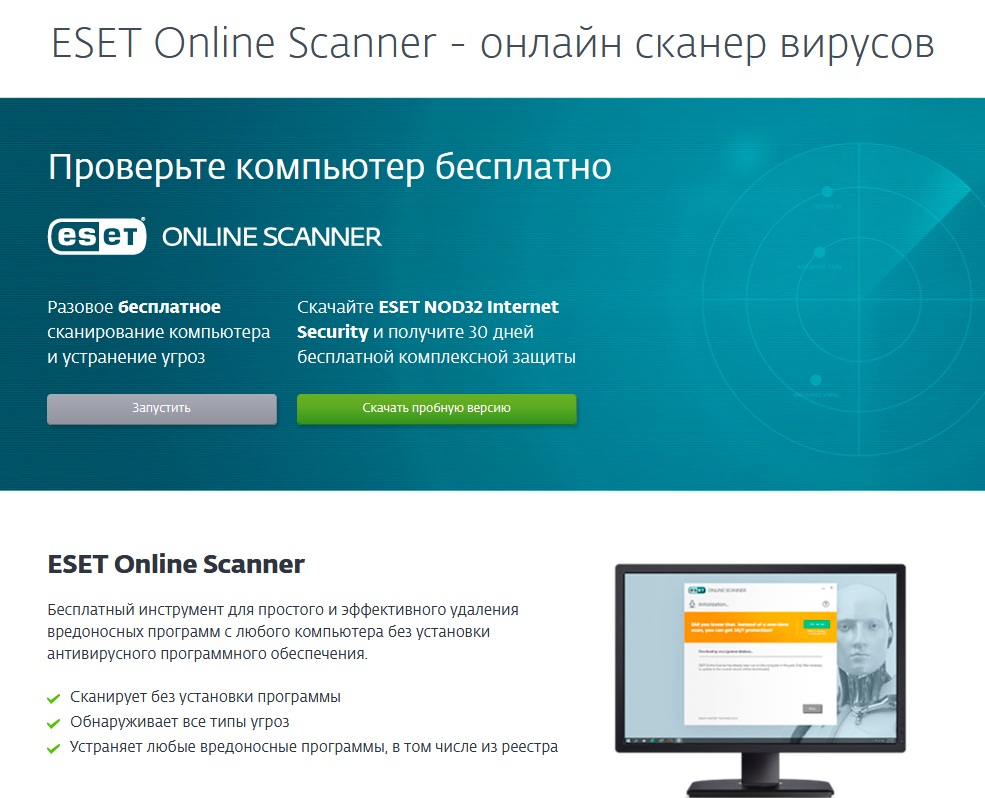
Рекомендуем хорошо подумать перед посещением такого сайта. Это может быть опасно по следующим причинам:
Вместо обещанных выплат или выигрышей вы теряете деньги, оплачивая поддельные услуги.
Если вы введете номер банковской карты или другие данные электронного платежа (например, адрес электронной почты), хакеры могут украсть деньги с вашего счета.
Описанные ниже ситуации могут возникать на мошеннических или зараженных сайтах или из-за вредоносных программ на вашем компьютере. Мошеннические сайты могут быть очень похожи на настоящие, но ресурс, который вчера был безопасным, сегодня может быть заражен.
Внимание. Вредоносное ПО может перехватывать информацию, которую вы вводите на веб-сайтах, и отправлять ее хакерам. Поэтому мы настоятельно рекомендуем использовать антивирусное программное обеспечение.
Поэтому мы настоятельно рекомендуем использовать антивирусное программное обеспечение.
- Они обещают, что вы будете зарабатывать деньги в Интернете
Они предлагают большой онлайн-заработок и обещают хорошие вознаграждения за просмотр веб-сайтов и видео, чтение рекламы, заполнение анкет и тестов или написание комментариев на форумах.
Вы соглашаетесь, вы работаете некоторое время, ваши доходы отображаются на экране, и они продолжают расти.
В какой-то момент вам говорят, что вы можете получить деньги, но оказывается, что вы должны сделать предварительный платеж. Например, для оплаты регистрации, подоходного налога с населения, НДС или доверенности, чтобы кто-то мог получить ваши средства из удаленного места. Обычно запрос составляет менее 400 рублей.
После оплаты вы не получаете деньги, а информация о платеже отправляется хакерам.
- Предлагают установить программу для заработка
Предлагают установить на устройство программу, которая будет автоматически зарабатывать для вас деньги.

Вы устанавливаете программу, но она ничего не делает, кроме уведомления о необходимости обновления. Обычно это стоит 200-400 рублей.
Вредоносное ПО, которое может украсть вашу личную информацию или платежные данные, часто устанавливается вместе с программой.
- Предлагают поучаствовать в лотерее или получить материальную помощь
Предлагают сыграть в лотерею или зайти на сайт, где раздают деньги всем нуждающимся.
Вы начинаете играть и выигрываете много денег, либо отправляете запрос на финансовую помощь и получаете положительный ответ.
Вам сообщают, что для получения выигрыша или финансовой помощи вам необходимо заплатить небольшую сумму (около 400 рублей) в качестве комиссии за обмен иностранной валюты, НДС, подоходного налога и т. д.
После совершения платежа вы не получаете деньги, а информация о платеже отправляется хакерам.
База данных зараженных и подозрительных веб-сайтов системы Protect содержит более 80 000 веб-сайтов. Однако некоторые мошеннические ресурсы могут не попасть в базу, если на них еще не было жалоб. Примите следующие меры предосторожности, чтобы защитить себя от хакеров:
Однако некоторые мошеннические ресурсы могут не попасть в базу, если на них еще не было жалоб. Примите следующие меры предосторожности, чтобы защитить себя от хакеров:
Не устанавливайте программное обеспечение из непроверенных источников.
Не вводите личную информацию и данные электронных платежей (номера банковских карт, PIN-коды и т. д.) на веб-сайтах, если это действительно не требуется.
Проверить адреса веб-страниц, на которых осуществляются платежи. Адрес страницы может указывать на то, что вы попали на фишинговый сайт.
Внимание. Если вы хотите отключить защиту от интернет-мошенничества, вам необходимо полностью отключить защиту от вредоносных программ и вредоносных сайтов в Яндекс Браузере. Мы настоятельно рекомендуем вам этого не делать.
Чтобы отключить защиту от интернет-мошенничества:
- Нажмите → Настройки.
Перейдите на вкладку «Защита» в верхней части страницы.


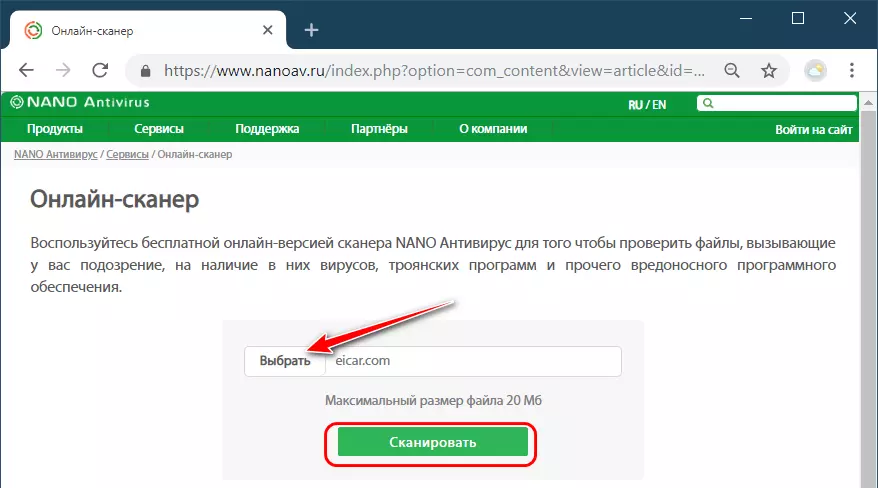

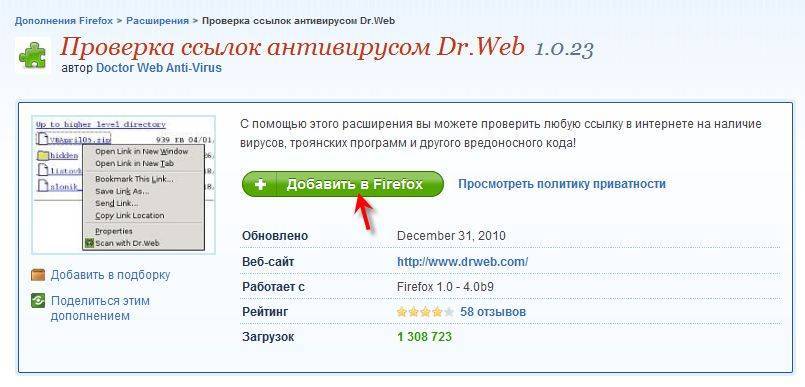 Перейдите к списку недавно загруженных приложений и определите то, которое вызвало заражение. Удаляйте приложения одно за другим и проверяйте, исчезла ли нежелательная реклама.
Перейдите к списку недавно загруженных приложений и определите то, которое вызвало заражение. Удаляйте приложения одно за другим и проверяйте, исчезла ли нежелательная реклама.